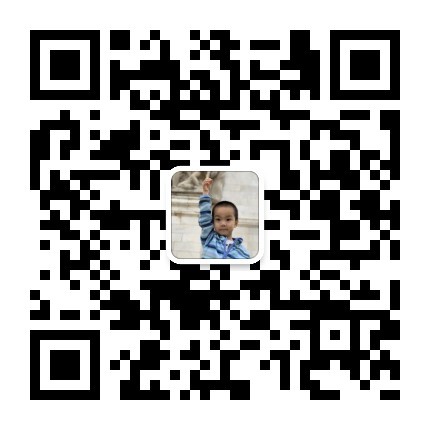2014-03-25 更新:我已经将该类修改成函数形式,并增加新功能,参见更新 Excel 的数据库查询函数库。
关于 Excel 操纵数据库,我在前面至少写过两篇相关文章:如何利用 Excel 的数据源功能实现多表合并和 SQL 查询以及如何动态修改 Excel 数据源的数据来源和数据源的查询语句。这里再放出一个我平常使用的封装 ADODB 数据库查询的 Excel VBA 类模块。
[download name="Excel 数据库操作类.xlsm"]
上面这个文件里有类模块 Database ,以及一个示例。这里简单介绍这个数据库类的使用方法。在使用之前,先需要声明一个类实例
dim db as New Database
然后再如以下方式使用:
db.QueryToCell sql, connection_string, excel_range
其中参数 sql 是数据库查询语句, excel_range 是 Excel 文件的一个单元格对象(即 Range("A1")这样的)。需要重点拿出来说的是 connection_string(连接字符串),这个参数告诉函数所需要查询的数据库的信息。比如普通的 SQL 数据库的 connection_string 长下面这个样:
"driver={SQL Server};server=ip;uid=username;pwd=password;database=database_name;"
比如如果数据源是 Excel 文件,那么使用下面这个 connection_string :
"Provider=Microsoft.ACE.OLEDB.12.0;Data Source=filename;Extended Properties=Excel 12.0;"
类模块内置了该连接字符串。如果省略 connection_string 参数,函数将默认使用本 Excel 文件作为数据源。此时数据表可以是以下形式:
- 通过名称引用。比如如果定义一个数据区域为 Industry ,那么
select * from industry这样是可行的。这种方法最多支持 65535 行数据,当数据行数过多时, Excel 会提示找不到该数据表。同一张工作表里可以有多个数据表,通过定义不同的名称去引用。 - 通过工作表名引用。比如一个工作表名为 Quotes ,那么
select * from `Quotes$`这样是可行的。这里工作表名后面的$号表示这是一个工作表。工作表可以包含高达 100 万行数据。但同一个工作表内只能有一个数据表。 - 可以通过数据表的地址进行引用。比如
select * from `Quotes$A1:B10000`。 - 上面的引号可以用中括号代替。比如
select * from [Quotes$A1:B10000]。 - 如果数据表不在目前工作的文件内,需要在上面的数据表名前添加数据文件的路径和文件名,比如
select * from `D:\test.xlsx`.`Quotes$`
另外,该类模块还包括下面两个函数,用来获取数据在 VB 函数内部进行处理。下面这个函数返回二维数组:
res_array = db.QueryToArray(sql, connection_string);
下面这个函数返回单个结果(非数组),如果数据库查询返回多个结果或多个字段,只有最左上方的字段结果会保留,其余字段和结果全被丢弃:
res_single = db.QueryOne(sql, connection_string);
Q. E. D.